
¿Te has preguntado dónde se almacena la copia de seguridad del iPhone en la computadora Mac? Sigue leyendo y esta guía le mostrará cómo encontrar la ubicación de la copia de seguridad de su iPhone en Mac.
La mayoría de los usuarios de Mac respaldan habitualmente su iPhone a Mac para garantizar la seguridad de los datos, pero es posible que no sepa dónde se almacenan las copias de seguridad del iPhone en Mac.
Para la gestión del espacio y la recuperación y la migración de datos necesarias, es beneficioso conocer la ubicación de la copia de seguridad de iPhone en Mac. Ya sea que realice copias de seguridad de iPhone a través de Finder o iTunes, este artículo lo guía a través de donde se almacena la copia de seguridad del iPhone en su Mac y cómo encontrar la copia de seguridad de iPhone en Mac.
Si no desea pasar tiempo encontrando su copia de seguridad de iPhone en Mac, puede hacer una copia de seguridad de iPhone a un archivo personalizado con la copia de seguridad de datos de iOS y restaurar para acceder rápidamente y localizar la copia de seguridad del iPhone en macOS.
- ¿Dónde se almacena la copia de seguridad del iPhone en Mac?
- Cómo encontrar una ubicación de copia de seguridad de iPhone en Mac
- Cómo localizar la copia de seguridad del iPhone en Mac a través de iTunes
- Método alternativo para hacer una copia de seguridad de iPhone a Mac
- Bonificación: cómo encontrar copias de seguridad de iPhone almacenadas en iCloud en una Mac
¿Dónde se almacena la copia de seguridad del iPhone en Mac?
Debido a la integración y la unidad de Mac, iTunes y Finder almacenarán copias de seguridad del iPhone en una carpeta llamada copia de seguridad de forma predeterminada, que generalmente se encuentra en ~/biblioteca/aplicación/mobilesync/backup/.
Si abre la aplicación Finder, haga clic en «Ir» en la esquina superior izquierda, mantenga presionada la tecla «Opción» y haga clic en «Biblioteca» en el menú desplegable, luego vaya al soporte de aplicaciones> Copia de seguridad MobileSync> para encontrar esta carpeta oculta.
Sin embargo, es importante tener en cuenta que, aunque puede ver y encontrar la ubicación de copia de seguridad de iPhone en Mac y PC, existe como un archivo inocente y no puede ver el contenido exacto de la copia de seguridad a menos que la restaure al iPhone.
Por lo tanto, para garantizar la integridad de la copia de seguridad del iPhone, evite editar, moverse, cambiar el nombre o extraer el contenido de la copia de seguridad. Pero puede copiar y pegar la copia de seguridad a otra carpeta o disco duro externo como una copia segura.
Nota:
- Si insiste en cambiar la ubicación de la copia de seguridad de iPhone, cuando desea restaurar esa copia de seguridad al iPhone, debe moverla nuevamente a la ubicación de guardado predeterminada, que es ~/biblioteca/soporte de aplicaciones/mobilesync/copia de seguridad/, de lo contrario, la restauración de copia de seguridad de su iPhone fallará.
Cómo encontrar una ubicación de copia de seguridad de iPhone en Mac
Hay dos formas de encontrar una copia de seguridad de iPhone en Mac: Sportlight y Finder.
Encuentra copias de seguridad de iPhone en Mac usando Spotlight
Como una herramienta de búsqueda incorporada que viene de serie con todos los sistemas MacOS, puede encontrar todas las copias de seguridad de iPhone guardadas en su Mac con Spotlight.
1. Presione «Comando + Barra espacial» en su teclado para activar Spotlight.
Consejo: También puede habilitar SportLight haciendo clic en un icono de lupa en la esquina superior derecha de su escritorio.
2. Escriba o pegue “~/biblioteca/soporte de aplicación/mobilesync/backup/” en la barra de búsqueda.
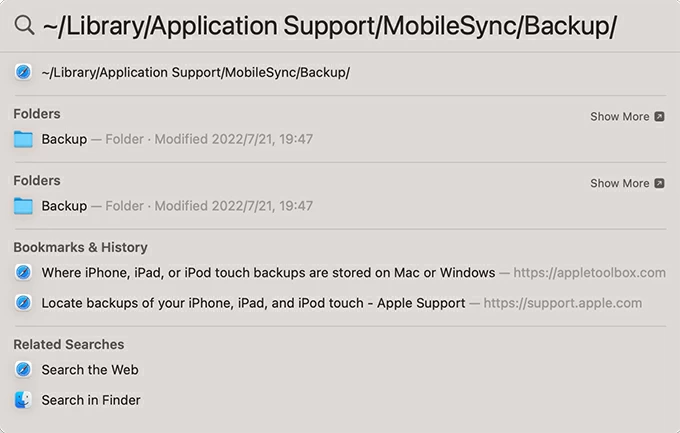
3. Presione la tecla «Regreso» para iniciar la búsqueda.
4. Seleccione la copia de seguridad del iPhone que desee de los resultados mostrados.
Consejo: Debido a que las copias de seguridad del iPhone se nombran con combinaciones de letras numéricas aleatorias, puede usar la fecha y la hora para distinguir diferentes copias de seguridad.
Acceda a una ubicación específica de copia de seguridad de iPhone en MacOS
Si su Mac está ejecutando MacOS Catalina o más nueva, Finder no solo le permite hacer una copia de seguridad y restaurar su iPhone, sino que también le permite encontrar las copias de seguridad de su iPhone en su Mac y administrarlas. Pero este método requiere una conexión entre su Mac y su iPhone.
Aquí le mostramos cómo localizar la copia de seguridad del iPhone en una Mac:
1. Conecte su iPhone a la Mac con un cable de datos adecuado.
2. Excelente buscador y seleccione su iPhone en la sección de ubicaciones de la barra lateral.
3. Haga clic en General> Administrar copias de seguridad. Aquí verá una lista de todas las copias de seguridad que existen en esta Mac.
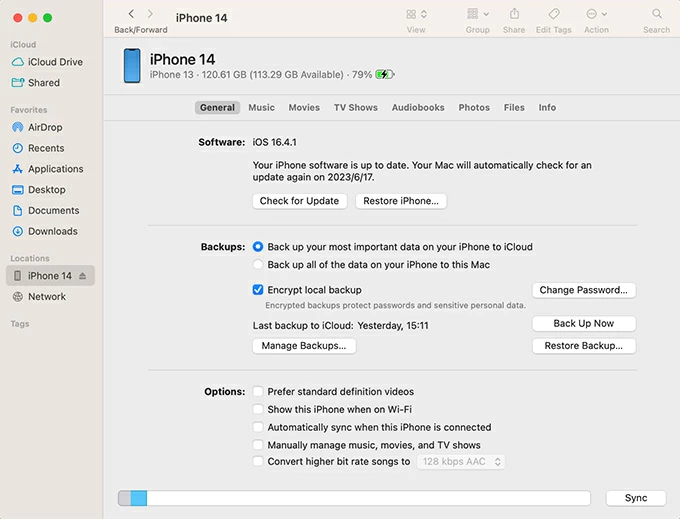
Nota:
- Las copias de seguridad que se muestran no se limitan al iPhone conectado, las copias de seguridad de otros dispositivos iOS también se mostrarán.
4. Haga clic derecho en la copia de seguridad específica que desee y seleccione «Mostrar en Finder».
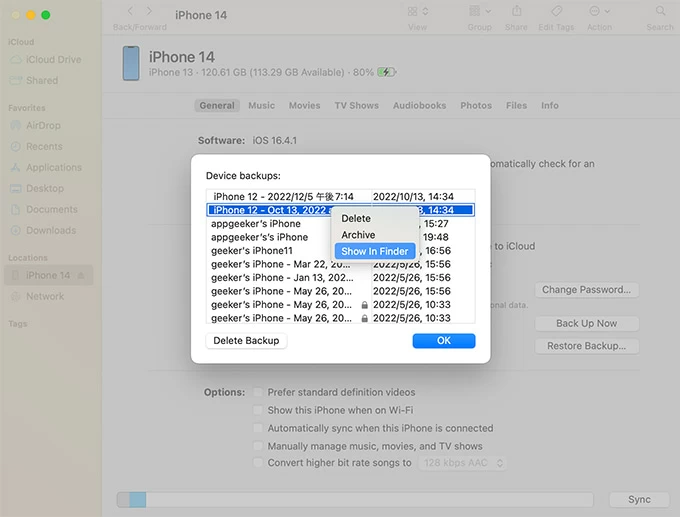
En la ventana emergente, puede encontrar la ubicación de las copias de seguridad del iPhone almacenadas en esta Mac. Además, puede administrar las copias de seguridad de iPhone que encuentre en Mac. Puede eliminar las copias de seguridad no deseadas para dejar más espacio MAC o archivar las copias de seguridad del iPhone según sea necesario. Además, puede copiar la carpeta de copia de seguridad completa al disco duro externo u otro destino para guardarlo.
Ver también: Cómo transferir música al iPhone sin iTunes
Cómo localizar la copia de seguridad del iPhone en su Mac a través de iTunes
Si tiene una Mac con MacOS Mojave o antes, puede seguir estos pasos para acceder a la ubicación de su copia de seguridad de iPhone a través de iTunes.
Si desea hacer una copia de seguridad de su iPhone pero no tiene instalado iTunes, puede consultar cómo hacer una copia de seguridad del iPhone a la computadora sin iTunes para obtener la solución.
1. Conecte iPhone con su Mac.
2. Ejecute iTunes y diríjase a iTunes> Preferencias> Pestaña Dispositivos.
3. Seleccione la copia de seguridad que necesita en la lista de copias de seguridad dadas en las copias de seguridad del dispositivo.
Learn more: [Guía Completa] ¿Cómo hacer copia de seguridad de iPhone en disco duro externo en Windows y Mac?
4. Haga clic derecho en la copia de seguridad y seleccione «Mostrar en Finder» para llevarlo a la carpeta donde se guarda la copia de seguridad del iPhone.
Método alternativo para hacer una copia de seguridad de iPhone a Mac
De forma predeterminada, Mac almacena copias de seguridad de dispositivos iOS en ~/biblioteca/soporte de aplicación/mobilesync/backup/, que puede ser un desafío para que algunas personas lo encuentren. Para un acceso rápido a las copias de seguridad de su iPhone, puede probar la copia de seguridad de datos de iOS y restaurar para elegir libremente dónde almacenar las copias de seguridad de su iPhone en Mac. Además, le permite hacer una copia de seguridad selectivamente de sus datos de iPhone, como iMessages, SMS, MMS, notas, fotos, contactos, videos, memorandos de voz y más.
Puede restaurar los datos de iPhone respaldados en su dispositivo o computadora, o copiarlos también en un disco duro externo para su custodia. El uso de la copia de seguridad y restauración de datos de iOS le brinda más flexibilidad y libertad para controlar las copias de seguridad del iPhone en Mac.
1. Inicie la copia de seguridad de datos de iOS y restaure en una Mac.
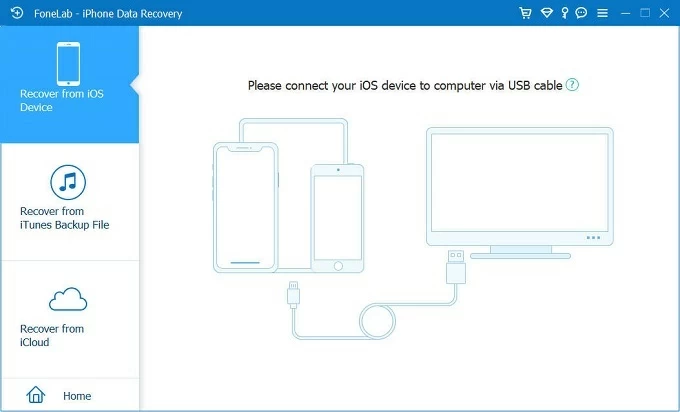
2. Navegue a más herramientas> Copia de seguridad y restauración de datos de iOS para iniciar la tarea de copia de seguridad.
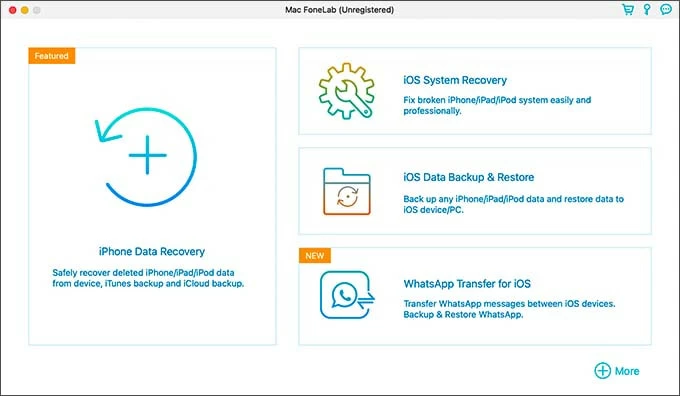
3. Seleccione «copia de seguridad de datos iOS» y desbloquee su iPhone y conecte a su Mac.
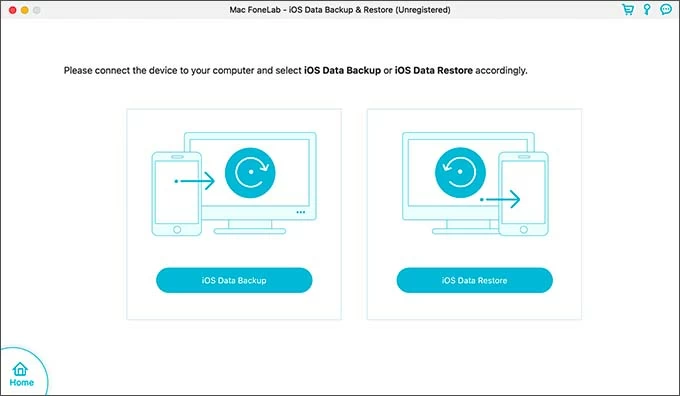
4. Haga clic en «Copia de seguridad estándar» y luego «Comience» para continuar. Si desea proteger la copia de seguridad de su iPhone con el cifrado, seleccione la opción «Cifrado de copia de seguridad».
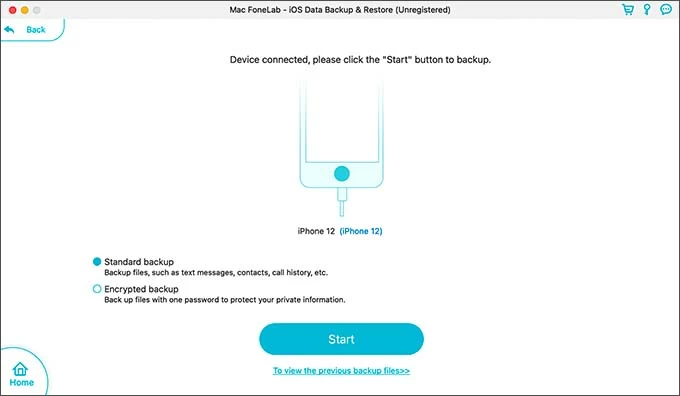
5. Elija elementos de copia de seguridad específicos, o verifique «Seleccionar todo» para crear una copia de seguridad completa de iPhone en su Mac.
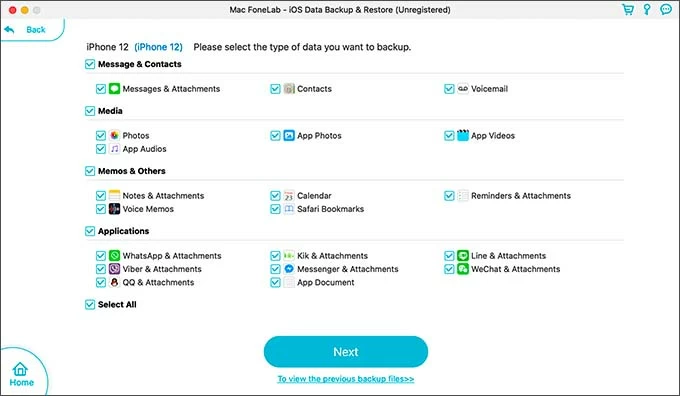
6. Haga clic en «Siguiente» y personalice la ruta donde se guardará la copia de seguridad de su iPhone en Mac.
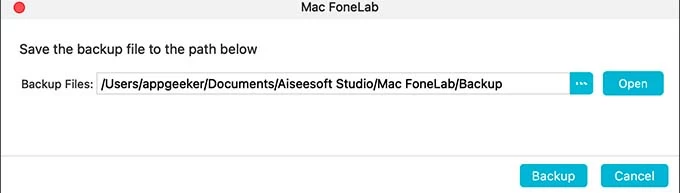
7. Golpee «copia de seguridad» y espere a que se complete el proceso.
Una vez que la copia de seguridad esté terminada, puede ir a su ubicación personalizada para encontrar la copia de seguridad de su iPhone en la Mac.
Bonificación: cómo encontrar copias de seguridad de iPhone almacenadas en iCloud en una Mac
De hecho, además de usar Finder o Spotlight para encontrar la copia de seguridad de su iPhone en Mac, algunos usuarios de Apple eligen usar iCloud para hacer una copia de seguridad de sus datos y configuraciones de iPhone. Siga las instrucciones a continuación para ubicar las copias de seguridad del iPhone en iCloud en Mac.
Si aún no sabe cómo usar la función de copia de seguridad de iCloud, puede visitar nuestra guía sobre cómo hacer una copia de seguridad de las fotos de iPhone a iCloud como ejemplo.
Artículos relacionados
Cómo hacer una copia de seguridad de iPad a iCloud
Cómo sincronizar los contactos de la computadora de iPhone a Mac
